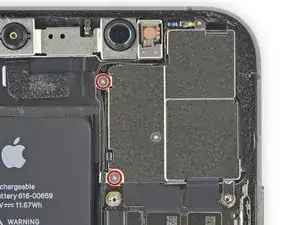Introduzione
Usa questa guida per rimuovere e sostituire le fotocamere posteriori dell'iPhone 11 Pro. Tutti e tre i moduli fotocamera sono sostituiti in un blocco unico.
Strumenti
Ricambi
-
-
Spegni il tuo iPhone prima di cominciare a disassemblarlo.
-
Rimuovi le due viti pentalobe lunghe 6,7 mm dal bordo inferiore del tuo iPhone.
-
-
-
Posiziona strisce sovrapposte di nastro trasparente da pacchi sullo schermo dell'iPhone finché non l'hai coperto tutto.
-
Se non riesci a far aderire la ventosa nei prossimi passi, applica del nastro adesivo resistente (come del nastro americano telato) come una maniglia e alza lo schermo con quello.
-
-
-
Tira la maniglia blu indietro per sbloccare i bracci dell'Anti-Clamp.
-
Fai scorrere i bracci oltre il bordo sinistro o destro del tuo iPhone.
-
Posiziona le ventose vicino al bordo inferiore dell'iPhone, una di fronte e una sul retro.
-
Premi le ventose insieme per farle aderire sull'area desiderata.
-
-
-
Tira la manopola blu in avanti per bloccare i bracci.
-
Gira la manopola in senso orario di 360° o finché le ventose cominciano ad allungarsi.
-
Accertati che le ventose rimangano allineate fra loro. Se si spostano, allentale leggermente e riallinea i bracci.
-
-
-
Scalda un iOpener e fallo passare attraverso i bracci dell'Anti-Clamp.
-
Piega l'iOpener così che sia appoggiato sul bordo inferiore dell'iPhone.
-
Aspetta un minuto per dare la possibilità all'adesivo di lasciarsi andare e creare una fessura.
-
Inserisci un plettro di apertura sotto lo schermo e la sua scocca di plastica, non solo sotto lo schermo.
-
Salta i prossimi tre passi.
-
-
-
Usa un asciugacapelli o una pistola termica, oppure prepara un iOpener e applicalo al bordo inferiore dell'iPhone per circa un minuto per ammorbidire l'adesivo sottostante.
-
-
-
Se usi una sola ventosa, applicala sul bordo inferiore del telefono evitando la parte curva del vetro.
-
-
-
Tira la ventosa applicando una tensione forte e costante fino a creare una piccola fessura tra il pannello frontale e il case posteriore.
-
Inserisci un plettro di apertura nella fessura sotto lo schermo e la scocca di plastica, non solo sotto lo schermo.
-
-
-
Fai scorrere il tuo attrezzo attorno all'angolo inferiore sinistro e lungo il bordo sinistro dell'iPhone per rompere l'adesivo che tiene in posizione il display.
-
-
-
Inserisci nuovamente il tuo plettro nell'angolo inferiore destro dell'iPhone e fallo scorrere lungo il lato destro del telefono per separare l'adesivo.
-
-
-
Fai scorrere il plettro sotto il bordo superiore del display, mentre muovi o scuoti delicatamente il display verso il basso, in direzione della porta Lightning.
-
Inserisci il plettro nell'angolo superiore destro del telefono.
-
-
-
Continua a tirare lo schermo verso il basso (verso la porta Lightning) per poter creare una fessura larga abbastanza per il plettro.
-
Fai scorrere il plettro fino all'angolo superiore sinistro tagliando tutto l'adesivo di fissaggio del display rimanente.
-
-
-
Apri l'iPhone sollevando il display dal lato sinistro, come per sollevare la copertina posteriore di un libro.
-
Appoggia il display contro qualche tipo di supporto per mantenerlo aperto mentre lavori sul telefono.
-
-
-
Rimuovi le due viti tri-wing Y000 lunghe 1,3 mm che fissano la cover del connettore della batteria.
-
-
-
Usa uno spudger o un'unghia pulita per sollevare il connettore della batteria dal suo zoccolo sulla scheda logica.
-
Piega leggermente il connettore in modo che resti lontano dalla scheda logica per impedire che possa accidentalmente rientrare in contatto con lo zoccolo e quindi alimentare il telefono nel corso della riparazione.
-
-
-
Usa un cacciavite tri-wing Y000 per rimuovere le sei viti lunghe 1,3 mm che fissano la cover della scheda madre.
-
-
-
Usa uno spudger o un'unghia per scollegare il connettore del cavo del gruppo sensori frontali.
-
Usa uno spudger o un'unghia per scollegare il connettore del cavo del digitizer.
-
-
-
Usa un cacciavite tri-wing Y000 per rimuovere le due viti lunghe 1,5 mm sul lato sinistro della cover delle fotocamere posteriori.
-
-
-
Usa un cacciavite tri-wing Y000 per rimuovere le due viti lunghe 1,2 mm che fissano la cover delle fotocamere posteriori.
-
-
-
Usa uno spudger o un'unghia per scollegare, sollevandoli dal loro zoccolo, i connettori dei cavi delle prime due fotocamere.
-
-
-
Usa uno spudger per scollegare la terza fotocamera: il suo connettore si trova al di sotto del cavo che hai disconnesso nel passo precedente.
-
-
-
Fai scorrere l'estremità a punta del tuo spudger sotto il bordo sinistro del gruppo fotocamere.
-
Fai leva delicatamente per liberare l'insieme delle fotocamere dall'iPhone.
-
Confronta la tua parte di ricambio con quella originale: potrebbe essere necessario il trasferimento di alcuni componenti o la rimozione di protezioni adesive dalla nuova parte prima di installarla.
Per riassemblare il tuo dispositivo, segui i passi descritti in ordine inverso.
Porta i tuoi rifiuti elettronici a un riciclatore certificato R2 o e-Stewards.
La riparazione non è andata come previsto? Prova delle soluzioni di base ai problemi, oppure rivolgiti alla nostra comunità Risposte iPhone 11 Pro per trovare aiuto nella risoluzione dei problemi.